AkelPad开启拼写检查的教程
时间:2024-01-30 14:49:05作者:极光下载站人气:0
AkelPad是一款快捷免费且文件小巧的文本编辑器软件,它具有单窗口单页面和单窗口多页面两种模式,并且可以编辑超过64k限制的文件,总的来说AkelPad软件是一款不错的记事本代替工具,当用户在使用AkelPad软件时,就可以根据自己的需求来完成文本的编辑工作,用户为了防止自己编辑错误,便问到AkelPad如何开启拼写检查的问题,这个问题其实是很好解决的,用户直接在菜单栏中点击工具选项,接着在弹出来的下拉选项卡中选择拼写检查选项即可解决问题,详细的操作过程是怎样的呢,接下来就让小编来向大家分享一下AkelPad开启拼写检查的方法教程吧,希望用户在看了小编的教程后,能够从中获取到有用的经验。
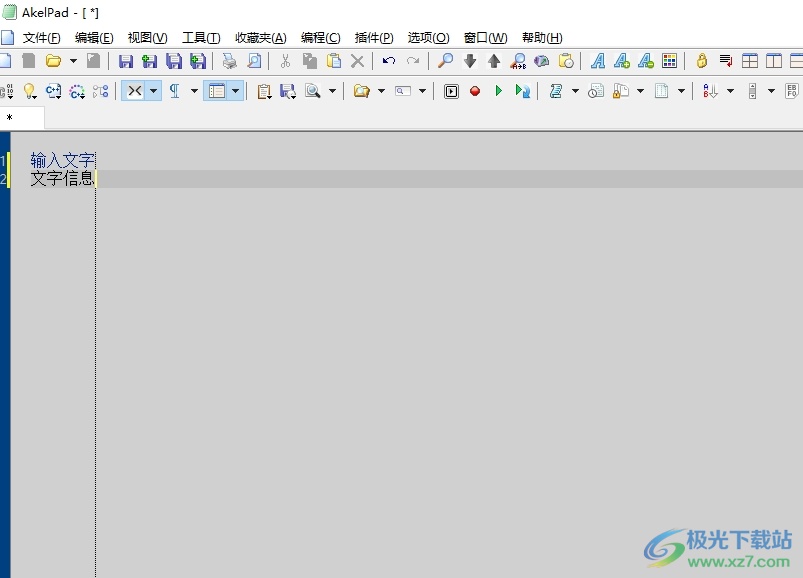
方法步骤
1.用户在电脑上打开AkelPad软件,并来到文本编辑页面上来进行设置
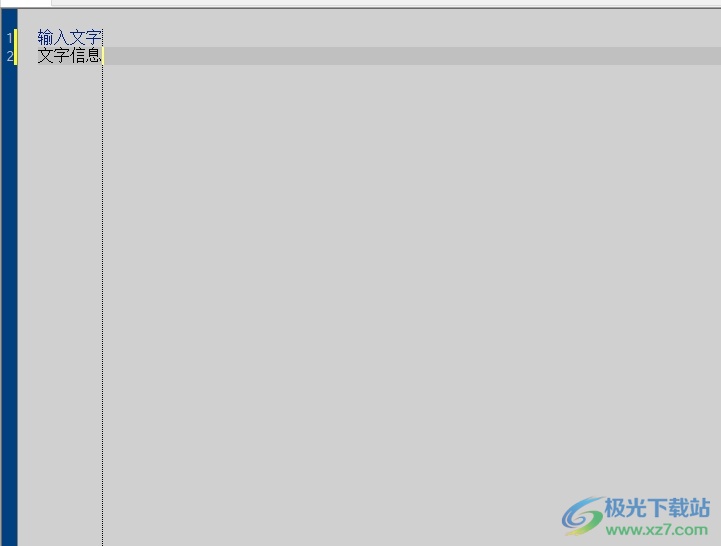
2.接着用户在页面上输入相关的文本内容,然后将文本内容选中,以此方便检查拼写错误
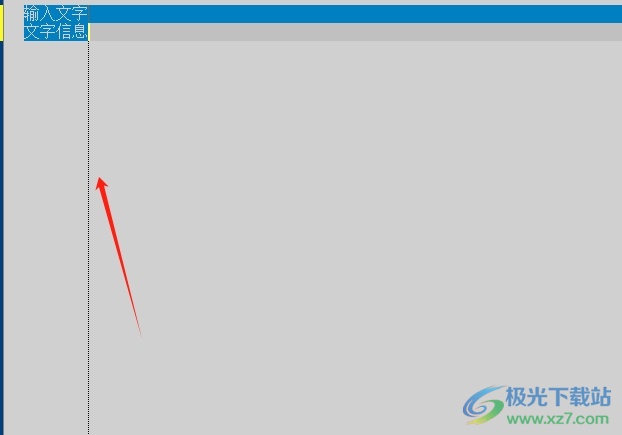
3.这时需要点击菜单栏中的工具选项,将会弹出下拉选项卡,用户选择其中的拼写检查选项
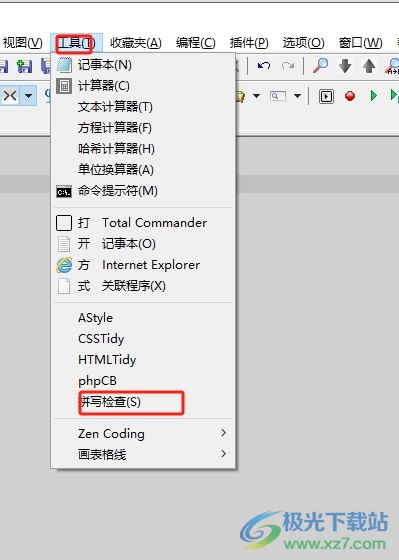
4.耐心等带一会儿后,会弹出检查结果的提示窗口,用户查看结果后,按下确定按钮即可解决问题
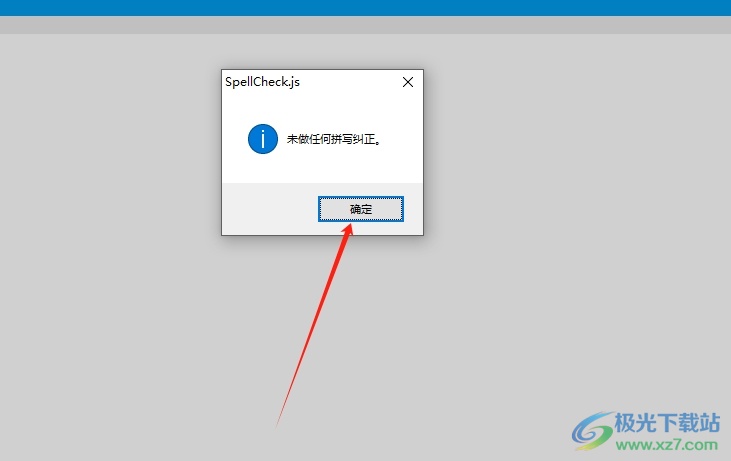
以上就是小编对用户提出问题整理出来的方法步骤,用户从中知道了大致的操作过程为选中文本-点击工具-拼写检查-等待检查结果-确定这几步,方法简单易懂,因此有需要的用户可以依照着小编的教程操作起来,只需简单操作几个步骤即可开启拼写检查。

大小:8.80 MB版本:v4.9.9 官方免费版环境:WinAll, WinXP, Win7, Win10
- 进入下载

网友评论